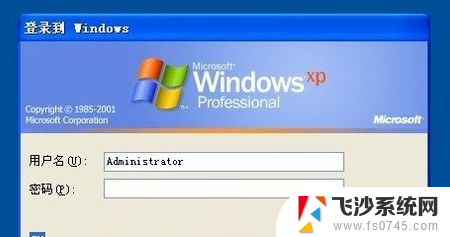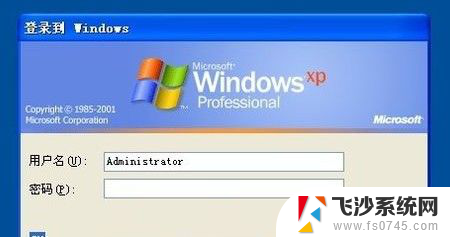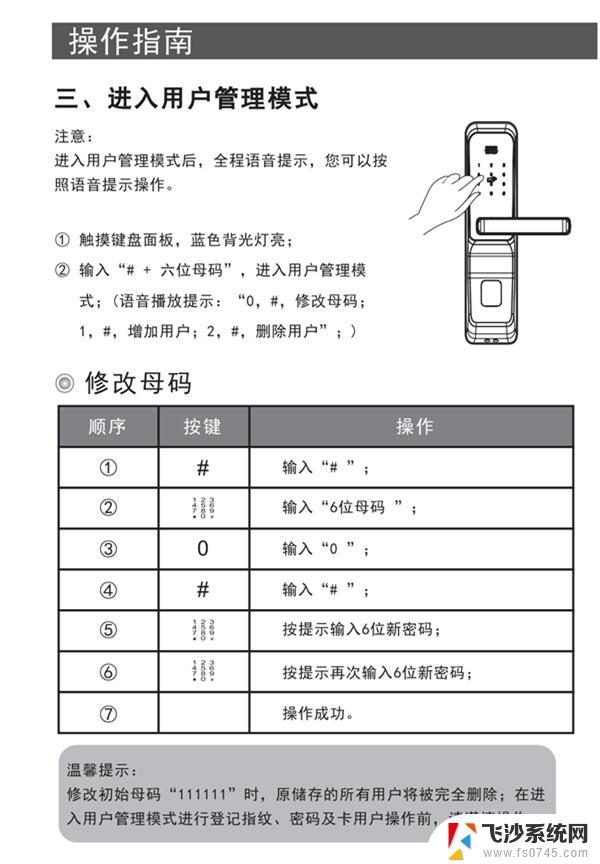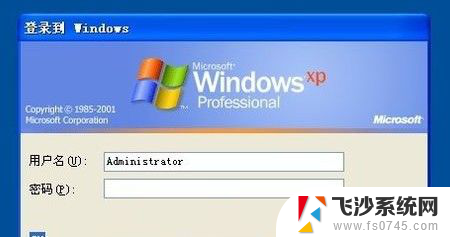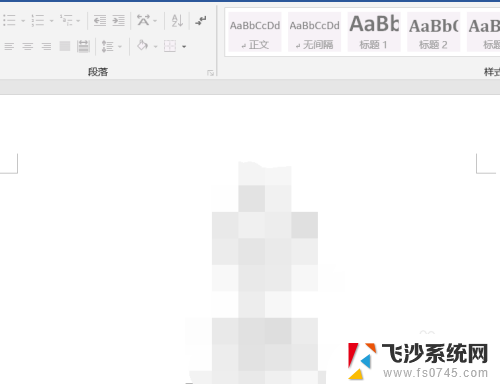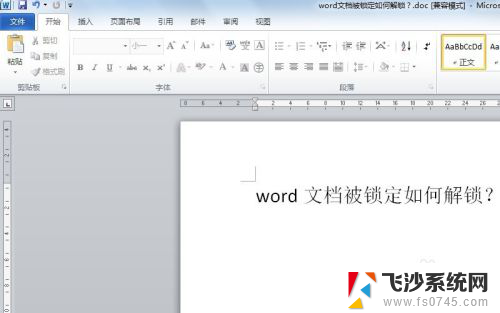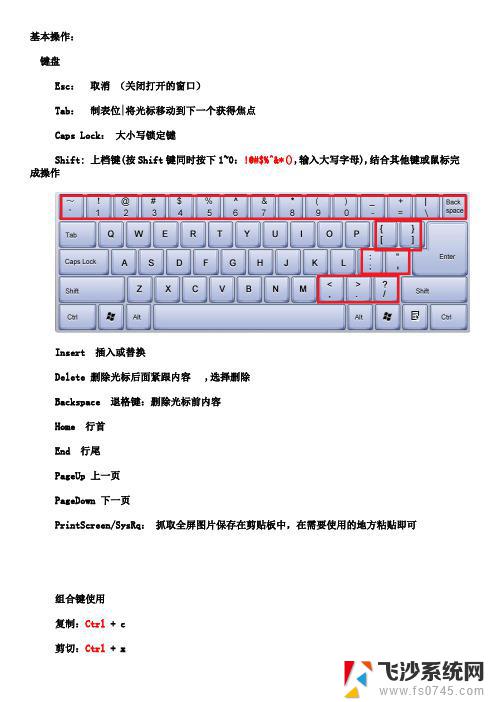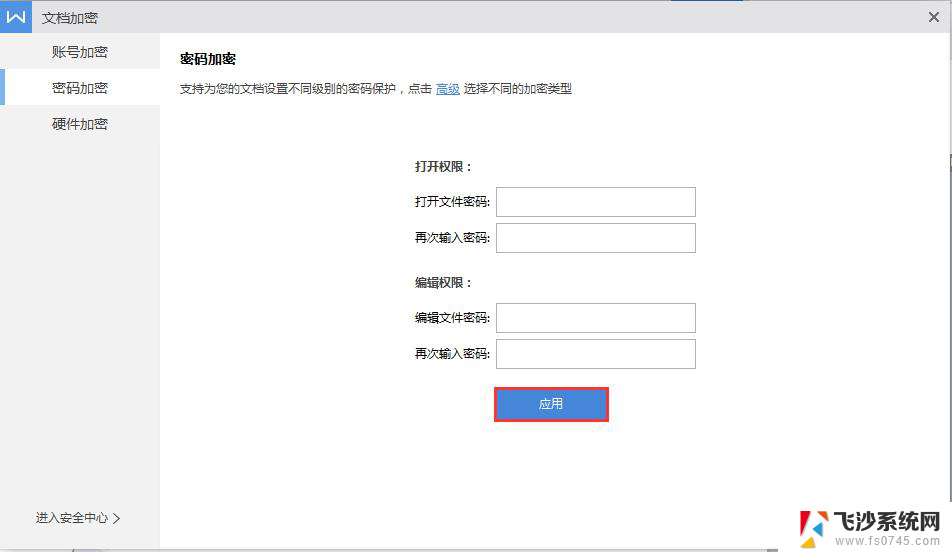系统账号锁定怎么解除 电脑被锁定了怎么破解密码
更新时间:2024-06-27 17:50:20作者:xtliu
在日常使用电脑或手机时,我们有时会遇到系统账号被锁定的情况,或者电脑被锁定无法输入密码的困扰,这时候我们需要快速有效地解决这一问题,以便继续使用设备。下面就让我们来了解一下系统账号锁定的解除方法,以及电脑密码破解的技巧。
方法如下:
1.重启系统,当系统弹出登录界面。并让你输入密码的时候,按下“Ctrl+Alt+Delete”热启动组合键,连续两次,弹出要求输入用户名和密码的对话框,然后在用户名文本框中输入Administrator,然后按回车键。
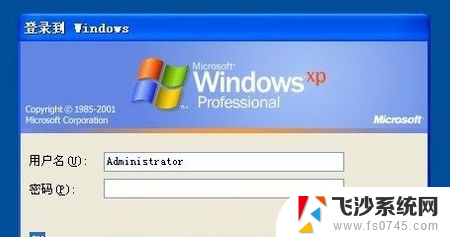
2.进入Administrator管理员用户后,开始菜单中打开“控制面板”中的“用户帐户”窗口。选中并打开你要修改的用户,进入后,会有“修改密码”和“删除密码”的选项,点击,即可删除或修改密码。
3.再次登录时,系统自动回进入系统管理员用户。按下“Ctrl+Alt+Delete”切换用户即可登录之前用户。
以上就是解锁系统账号的全部内容,如果你遇到同样的问题,可以参考本文中介绍的步骤来修复,希望对大家有所帮助。